「我的手機因多次失敗嘗試而被鎖定。我想在不刪除它的情況下解鎖它。我認為我沒有在電腦上備份它,而且我不確定 icloud 是否有備份。我不想丟失我的照片。
- 蘋果社區
我們了解您正在尋找解鎖 iPhone 的所有選項,但實際上很難解決。只有一次機會繞過您的 iPhone 密碼而不丟失資料。如果您想要真正的解決方案,請繼續閱讀。本指南將解答您的所有問題。
第 1 部分:我可以在不刪除資料的情況下解鎖 iPhone 嗎?為什麼?
是的,您可以在不刪除資料的情況下解鎖 iPhone,但這是有條件的。它要求您的裝置運行 iOS 17 或 iPadOS 17,時間限制為 72 小時。
在不遺失資料的情況下重置 iPhone 密碼的另一種方法是使用備份。如果您已將iPhone資料備份到iCloud或iTunes,則可以在重置裝置後直接還原資料。
為什麼 iOS 用戶在解鎖 iPhone 時會遺失資料?主要原因如下:
- iPhone 使用強大的加密技術來保護您的資料。該加密密鑰連結到您的密碼。
- 如果有一種方法可以隨時解鎖 iPhone,無需密碼且不會丟失數據,那麼就會為駭客帶來漏洞。
警告:目前,除了這兩種可能性之外,沒有其他可行的方法可以繞過你的 iPhone 鎖定螢幕而不丟失數據,除非它是非法或不安全的。
第 2 部分:如何繞過 iPhone 密碼而不丟失數據
現在,我們將解釋如何使用 3 種不同的方法在不刪除所有內容的情況下解鎖 iPhone。請參閱下面的詳細步驟,輕鬆存取您的 iPhone。
2.1 使用密碼重設(無需備份)
iPhone 或 iPad 設定應用程式上有一個名為「密碼重置」的功能。此功能可讓您在忘記新密碼時使用舊密碼存取 iOS 裝置。不過,它只能在 72 小時內起作用,並且需要 iOS 17 或 iPadOS 17 及更高版本。一旦您的裝置運行 iOS 16 或更早版本,您就無法使用此方法。
以下是如何透過密碼重置繞過 iPhone 鎖定螢幕而不丟失資料:
步驟 1:在鎖定的 iPhone 上,請輸入隨機密碼 i5 次。然後你會在螢幕上看到「 iPhone不可用」。
步驟 2:點選“忘記密碼? ”>“輸入先前的密碼”,然後輸入您的舊密碼。
步驟 3:接下來,按照螢幕上的指南設定新密碼,並記住它。
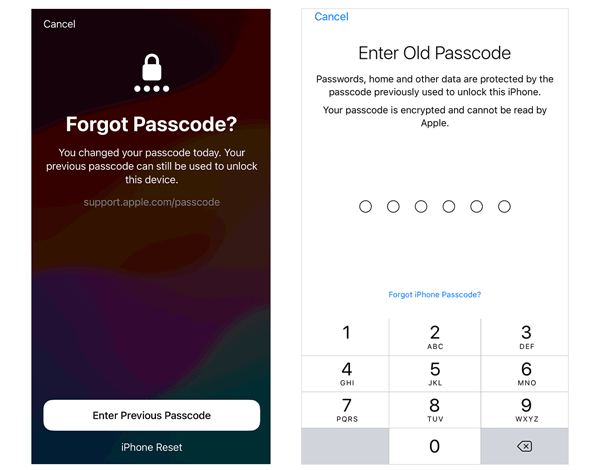
2.2 使用 iTunes(附備份)
當您忘記 iPhone 密碼時,可以使用 iTunes 恢復您的 iPhone。不過,此恢復操作將刪除鎖定 iPhone 上的所有資料和設置,包括密碼。如果您已使用 iTunes 備份 iPhone 數據,則可以使用它來恢復備份。那你就不會遺失你的資料。
如何使用 iTunes 解鎖 iPhone 而不丟失資料的步驟:
步驟 1:在電腦上啟動iTunes(如果您使用Mac,則可以使用Finder),並將iTunes更新至最新版本。
步驟 2:使用Apple USB線將iPhone連接到電腦,然後按一下iPhone上的「信任」。
步驟 3:點選iTunes上的「 iPhone 」圖標,然後選擇「摘要」。然後點擊“恢復iPhone ”>“恢復”,然後選擇要恢復的備份檔案。如果出現提示,請輸入您的 Apple ID 密碼。
步驟 4:恢復完成後,您的iPhone將重新啟動,您需要進行設定。
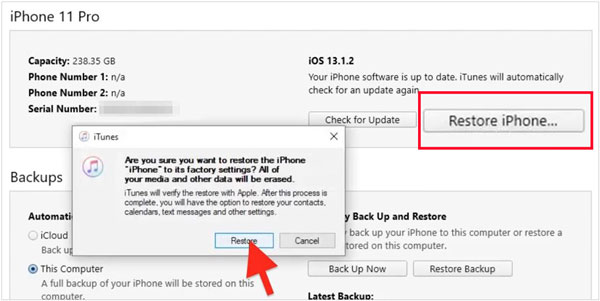
2.3 使用 iCloud(附備份)
iCloud 上有一個「尋找我的」功能,因此當您忘記密碼時,可以使用它來擦除 iPhone 螢幕鎖定。此外,它還會刪除您的所有資料和設置,但您可以在擦除裝置後從 iCloud 恢復備份。
有關如何透過 iCloud 從 iPhone 上解除螢幕鎖定的指南:
步驟 1:在您的電腦或任何可用的行動裝置上前往iCloud 的「尋找裝置」網頁,然後使用您在鎖定的手機上使用的 Apple ID 登入。
步驟 2:在「所有裝置」清單中選擇您的 iPhone。
步驟 3:點擊“抹掉此裝置”,然後按照指示抹掉您的 iPhone。完成後,您的 iPhone 將被解鎖,您需要重新設定。
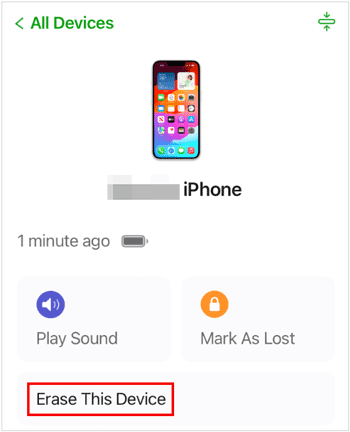
第 3 部分:如何透過 iPhone Unlock 解鎖 iPhone(清除資料)
所以,如果你不在乎解鎖方法是否會擦除你的數據,你可以使用iPhone Unlocker ,一款可靠的 iOS 螢幕解鎖工具。它可以解除各種螢幕鎖定,包括密碼、Touch ID 和 Face ID。使用此軟體,在此過程中您將不需要 Apple ID 或密碼,但請注意,它會刪除您的所有資料和設定。
iPhone解鎖器的亮點:
- 無需任何密碼即可解鎖 iPhone、iPad 和 iPod touch。
- 支援所有類型的鎖,例如指紋、臉部 ID 和密碼。
- 繞過螢幕時間鎖定和 MDM,無需擦除資料。
- 幫助您一步步完成解鎖。
以下是 iPhone 出現安全鎖定時如何使用此軟體解鎖 iPhone 的方法:
步驟 1:請在電腦上安裝iPhone Unlocker,在桌面上啟動它,然後點擊「開始解鎖」。

步驟 2:點擊「開始」並透過USB將您的iPhone連接到PC。然後按照說明將您的 iOS 裝置置於恢復模式。
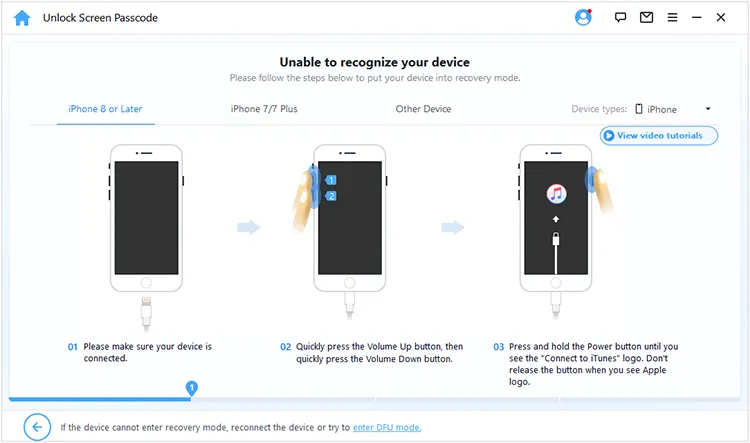
步驟 3:之後,軟體會偵測您的裝置型號和系統版本。請點選「下載」下載韌體檔案。
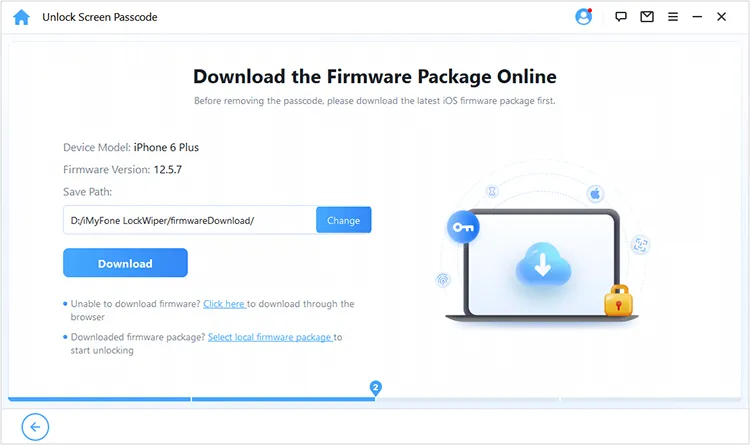
步驟 4:下載完成後,點擊“解鎖”,並在空白處輸入“ 000000 ”進行確認。最後,點擊「解鎖」即可解除螢幕鎖定。
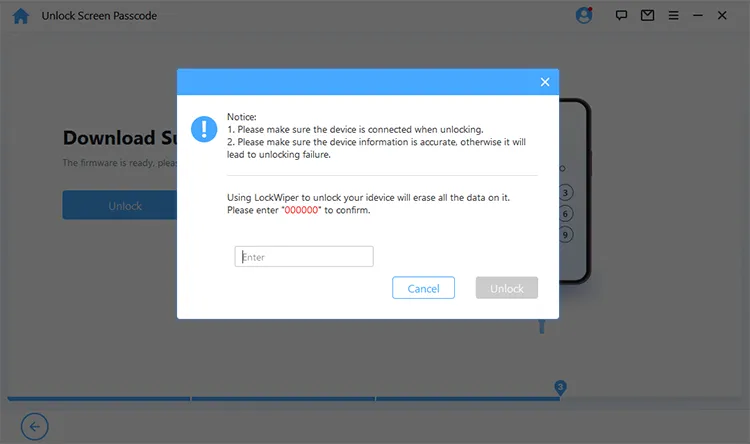
第 4 部分:解鎖 iPhone 的常見問題解答
問題 1:我需要多久在 iPhone 上再次輸入密碼?
一般來說,由於您已經 48 小時沒有使用密碼解鎖 iPhone,當您想要存取裝置時,裝置會提示您再次輸入密碼。此外,如果您重新啟動iPhone,則需要再次輸入密碼。
問題 2:我可以請求 Apple 支援協助解鎖我的 iPhone 而不會遺失資料嗎?
不可以,如果您忘記密碼並且最近沒有備份,Apple 支援人員無法幫助您解鎖 iPhone,同時不會遺失資料。 Apple 優先考慮裝置上資料的安全性,而您的 iPhone 資料會使用您的密碼進行加密。
結論
您是否知道如何在不遺失資料的情況下繞過 iPhone 密碼?按照上述解除 iPhone 安全鎖定的有效方法,輕鬆解鎖您的 iPhone。希望您能抓住72小時的黃金時間來重設密碼,而無需刪除所有內容。如果通過,請選擇iPhone Unlocker等可靠的解鎖工具。該軟體適用於 iOS 裝置上的各種鎖。





























































